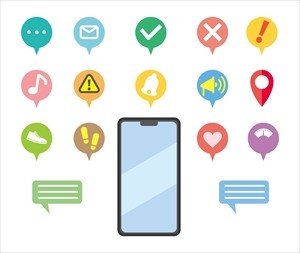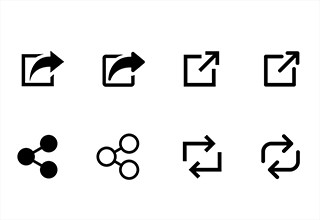Androidスマホで最初にやるべき9つの初期設定を紹介
Androidを買ったら最初にやるべきことはなに?

Androidスマホで最初にやるべき9つの初期設定を紹介
Androidスマホを買ったとき、みなさんはまずどんな初期設定をしていますか?GoogleアカウントやWi-Fiなどの基本設定は誰もがやっていると思いますが、電池の最適化や壁紙の変更といった部分は見逃している人も多いでしょう。これらをしっかりと設定しておくと、今までよりもグンとバッテリーの持ちがよくなり、快適なスマホライフを楽しむことができますよ。
今回は、Androidスマホを初めて使う人やAndroidへの機種変更を検討している人に向けて、”スマホを買ったらまずやっておくべきこと”を紹介します。基本設定から便利機能まで幅広く解説していますから、ぜひ最後までチェックしてくださいね。
Androidを買ったら最初にやっておきたい基本の設定
はじめにAndroidスマホを買ったら最初にやる基本的な設定を紹介。非常に大事な部分なので、要チェックです。
Googleアカウントの設定
まずはGoogleアカウントの設定をします。Googleアカウントは、GmailやGoogle play、GoogleマップといったGoogleのあらゆるサービスを利用するのに必要なアカウント。
アカウントを持っている人はそのままログインし、持っていない人は新しく作りましょう。もちろん、誰でも無料で作成が可能です。
前のスマホからデータを移行

Googleアカウントでのログインに成功したら、古いスマホからデータを移行します。前に使っていたスマホで「自動バックアップ」と「自動復元」をオンにしていれば、自動で復元してくれる仕組みになっています。
復元できる主なデータは、アプリのデータや連絡先、Wi-Fiのネットワークとパスワード、ディスプレイの設定などです。写真や動画は、Googleフォトにバックアップを取っておけば、あとから新しいスマホにインポートできます。
各アプリのデータを以降
LINEやおサイフケータイなどは、個別でデータ移行をしなければいけません。LINEは、新スマホと旧スマホを用意し、それぞれ操作しながら引継ぎを行う必要があります。おサイフケータイは、利用するサービスによって操作方法が異なるため、詳しい引継ぎ方法は公式サイトをご覧ください。
また、ゲームアプリのデータも引継ぎが必要になる場合も。事前に機種変更時の操作方法をチェックしておくことが大切です。
スマホが快適に使える便利設定
ここからはスマホを購入後、やっておくと今後快適に使える設定を紹介します。バッテリーの寿命に悩んでいたりアイコンが操作しづらかったりしている人は、ぜひお試しください。
電池の最適化を制限なしに
電池の最適化とは、バッテリーを長持ちさせるためにスマホ側が起動などを制御してくれる機能です。一見、とても便利ですが、制限していると通知の遅れや一部の機能が完璧に作動しないことが起こる可能性も。
気になる人は、LINEやGmailといったメッセージアプリは個別でオフにしておくといいでしょう。
ライブ壁紙を変更

Androidスマホの一部の端末では、デフォルトの壁紙がライブ壁紙になっています。ライブ壁紙とは、簡単に言うと”動く壁紙”のことで非常に電池の消費が激しいアプリです。
「壁紙は何でもいい」とそのままにしている人、バッテリーのことを考えて通常の壁紙を使うことをおススメします。
Googleアシスタントを無効にする
Androidにデフォルトで搭載されているGoogleアシスタント。スマホの操作をサポートしてくれる秘書のような機能ですが、ときどき勝手に起動して困っているという人はいませんか?
ほとんどこの機能を使わないのであれば、思い切ってオフにしてみるのもいいかもしれません。もちろん、日常的に利用している人は有効のままでOKです。
データ使用量の警告を有効にする

データ使用量を毎月使い過ぎてしまうという人は、データ使用量の警告をオンにしましょう。自分が設定したデータ使用量に達すると、ロック画面に通知して教えてくれるので、使い過ぎ防止になります。
自動画面点灯をオフにする
バッテリーの消費を少しでも抑えたい人にぴったりの設定が「自動画面点灯をオフにする」こと。スマホの初期設定でオンになっていることが多く、スマホを持ち上げると自動で画面が点灯するという機能です。

画面を見る度にわざわざ電源ボタンを押さなくてもいいというメリットがありますが、スマホをスリープ状態にしたはずなのに画面が勝手に点いているという欠点も。画面が明るいとその分、バッテリーも消費してしまいます。それを防ぐためにも、この機能はオフにしておくといいですよ。
クイック設定パネルをカスタマイズ
スマホ画面上部を下にスワイプすることで表示されるクイック設定パネル。ここを見ると、Wi-FiやBluetooth、マナーモードといった機能が集約されていますが、実はこのパネル自分好みにカスタマイズできるんです。
電卓やタイマーを新しく追加したり順番を入れ替えたりできますから、スマホを買ったらまず整理するとこれから先快適に操作を行えます。
まとめ
いかがでしたか?この記事では、Androidスマホを買ったらまずやるべきことを解説しました。ほかにも、電池残量の表示設定やアプリの通知設定といった細かい部分もありますが、上記で紹介した9つの機能を試せば、十分に快適に使いこなすことができるはず。スマホをより長く愛用したい、使いやすいようにカスタマイズしたいなんて人はぜひ参考にしてみてくださいね。
”いいね”しよう!
関連ワード
公式SNSでもおすすめのクイズを配信中!